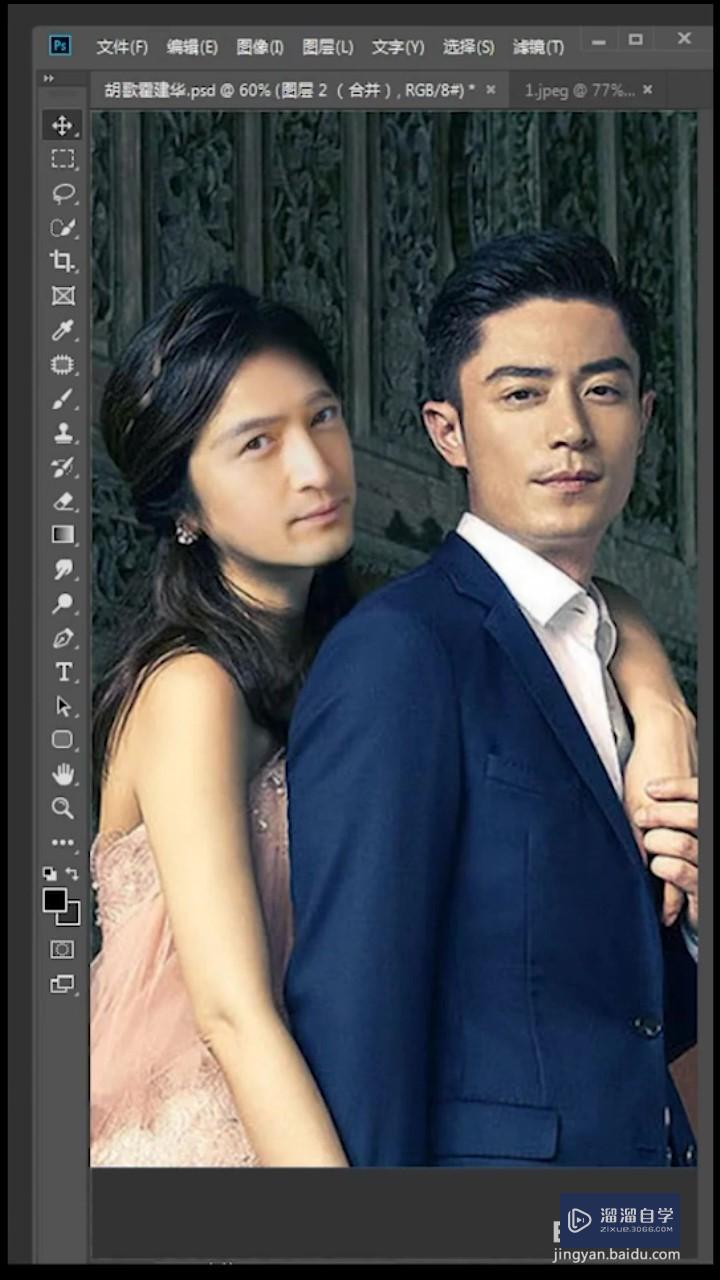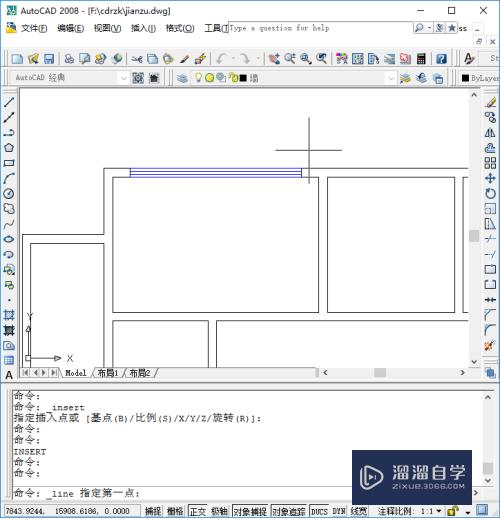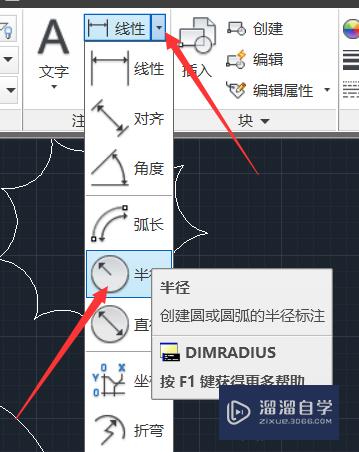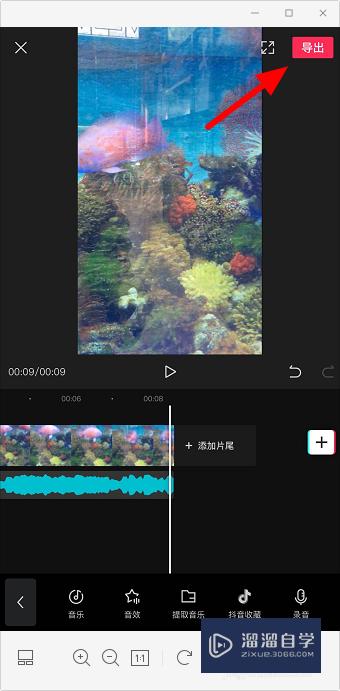PS如何制作火焰燃烧效果(ps如何制作火焰燃烧效果图)优质
PS如何制作火焰燃烧效果?相信很多小伙伴都对这个问题很感兴趣。那么具体怎么操作呢?下面小渲就给大家分享一下。PS制作火焰燃烧效果的方法。希望能帮助到大家。
对于“PS”还有不懂的地方。点击这里了解更多关于“PS”课程>>
工具/软件
硬件型号:神舟(HASEE)战神Z7-DA7NP
系统版本:Windows7
所需软件:PS CS5
方法/步骤
第1步
新建透明画布。新建图层。颜色填充为白色。
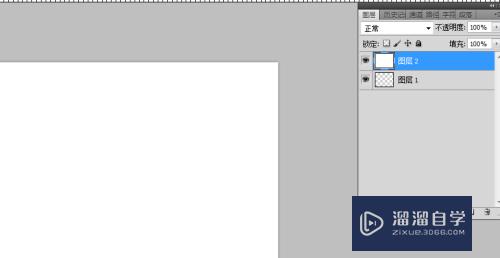
第2步
执行“滤镜”-“渲染”-“光照效果”。按下方调节。

第3步
新建一个图层。采用蓝色至白色。线性渐变。
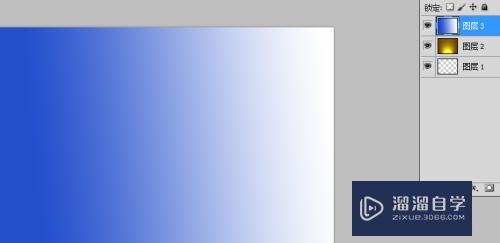
第4步
按住shift键。选中图层。然后合并。混合模式改成划分。
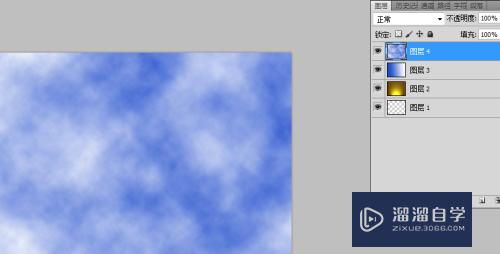
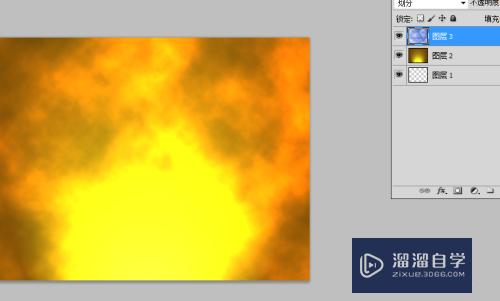
第5步
执行“滤镜”-“渲染”-“分层云彩”。
然后点击“编辑”-“渐隐分层云彩”。适当调整。
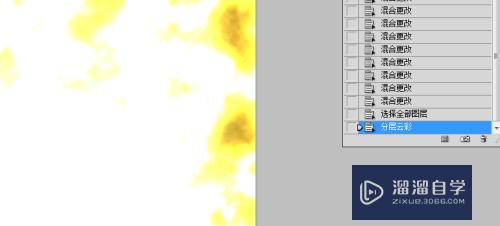
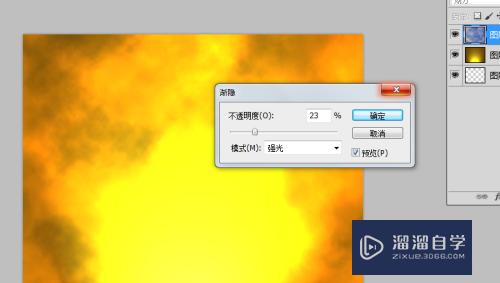
第6步
最后看下火焰燃烧效果。
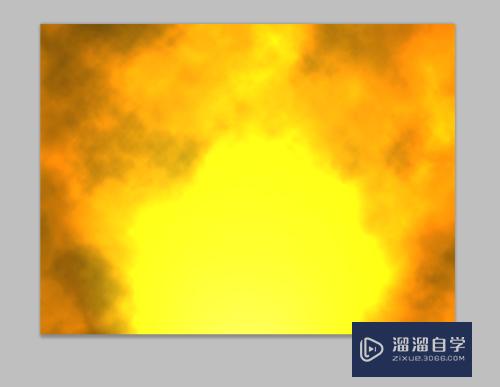
以上关于“PS如何制作火焰燃烧效果(ps如何制作火焰燃烧效果图)”的内容小渲今天就介绍到这里。希望这篇文章能够帮助到小伙伴们解决问题。如果觉得教程不详细的话。可以在本站搜索相关的教程学习哦!
更多精选教程文章推荐
以上是由资深渲染大师 小渲 整理编辑的,如果觉得对你有帮助,可以收藏或分享给身边的人
本文标题:PS如何制作火焰燃烧效果(ps如何制作火焰燃烧效果图)
本文地址:http://www.hszkedu.com/73824.html ,转载请注明来源:云渲染教程网
友情提示:本站内容均为网友发布,并不代表本站立场,如果本站的信息无意侵犯了您的版权,请联系我们及时处理,分享目的仅供大家学习与参考,不代表云渲染农场的立场!
本文地址:http://www.hszkedu.com/73824.html ,转载请注明来源:云渲染教程网
友情提示:本站内容均为网友发布,并不代表本站立场,如果本站的信息无意侵犯了您的版权,请联系我们及时处理,分享目的仅供大家学习与参考,不代表云渲染农场的立场!